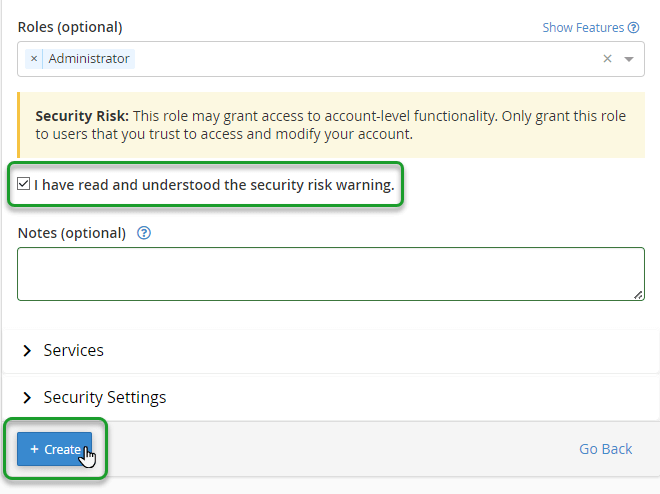Ha szükséges a cPanelhez plusz hozzáférés, például a fejlesztője számára, vagy az email fiókokhoz az egyes felhasználóknak, akkor a cPanel Manage Team opciója erre lehetőséget kínál az újabb cPanel verziókon.
Ha esetleg nem találja ezt a lehetőséget a tárhelyén, vegye fel a kapcsolatot az ügyfélszolgálatunkkal!
Néhány fontos információ a Manage Team opció működéséről:
- További 7db felhasználó hozzáadására van lehetőség
- A plusz felhasználóknak a cPanel belépéshez a felhasználónév@fődomain.hu formátumot kell használni, valamint a saját jelszavukat.
- Többféle szerepkört lehet kiosztani az újonnan felvett felhasználók számára: Web, Adatbázis, Email, Adminisztrátor. A DNS zóna szerkesztése csak az Adminisztrátor szerepkörrel lehetséges.
- Adminisztrátor jogosultsággal sem lehet további felhasználókat hozzáadni, így nem kell aggódni, hogy valaki illetéktelen felhasználókat engedne be.
- A plusz felhasználó számára létrehozható egy az ő nevével megegyező email fiók, FTP, és WebDisk is.
- Ha törli a plusz felhasználót, és létezett hozzá bármilyen plusz fiók (email, ftp), akkor az is törlődni fog.
- Beállítható, hogy a hozzáférés csak meghatározott ideig éljen. Ez például akkor lehet hasznos, ha azt szeretné, hogy a felhasználó addig létezzen, amíg a szerződése él a webfejlesztővel.
Az alábbiakban megtekintheti lépésről lépésre az új felhasználó hozzáadás folyamatát:
- Válassza ki a Manage Team menüpontot a cPanelen, a Beállítások dobozban, vagy bal oldalon a menüsávban.
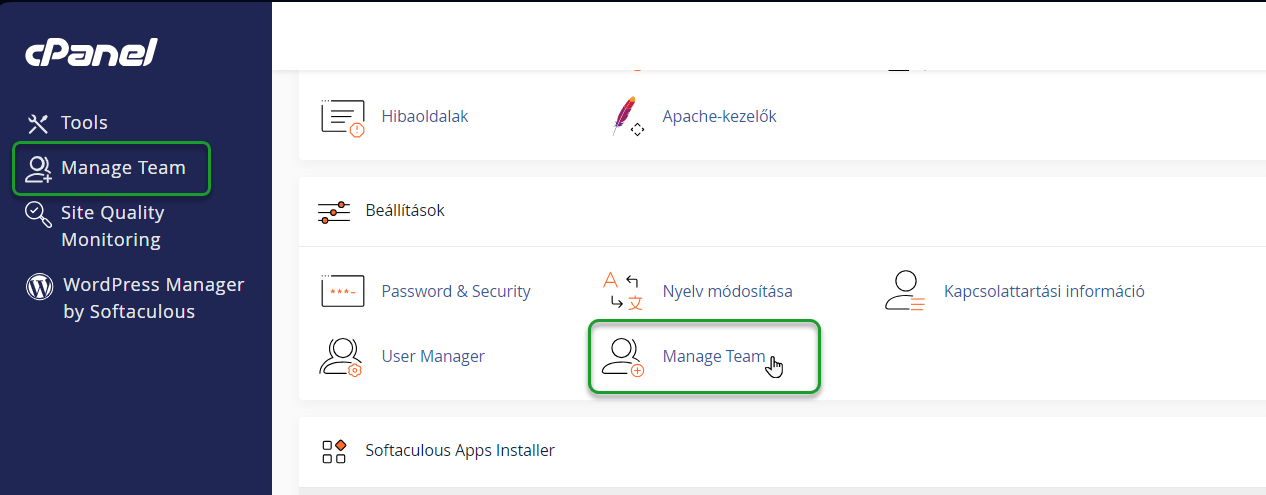
- A következő ablakban kattintson rá a “Create Team User” gombra.
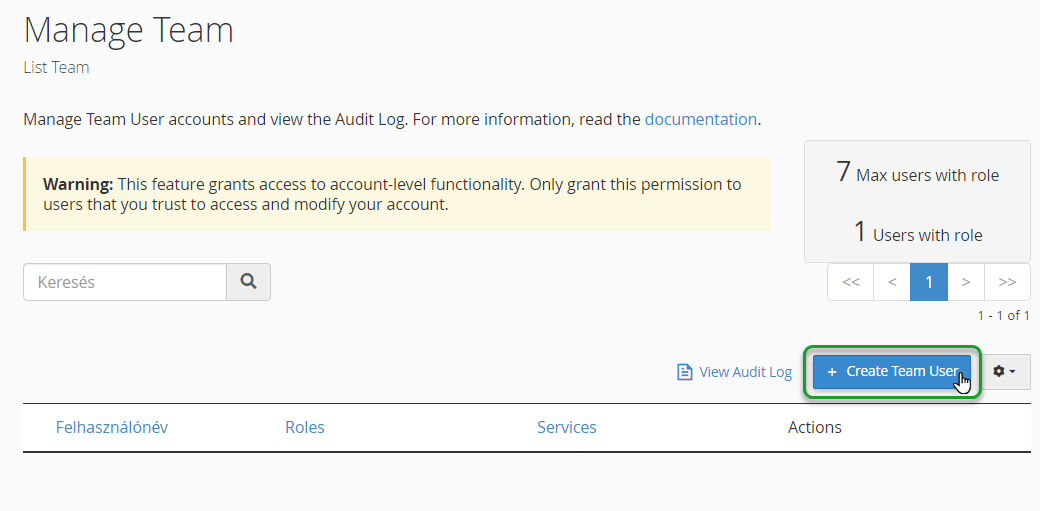
- A következőkben adja meg az új felhasználó alap adatait:
- 1) Felhasználónév: értelemszerűen egy felhasználónév
- 2) Jelszó: Küldhet az új felhasználó számára emailt is, hogy maga intézze a jelszó beállítást, de megadhatja előre is. Javasolt a cPanel saját Generate eszközét használni az előre megadott jelszóhoz.
- 3) Contact email: Mindenképp egy működő címet szükséges megadni. Ha előre jelszó beállítási emailt kíván kiküldeni, vagy esetleg resetelni kell később a jelszót, akkor ide megy az email a cPaneltől!
- 4) Roles: A felirat szerint opcionális, de ha nem ad meg semmit, akkor a felhasználónak belépés után nem lesz joga semmihez!
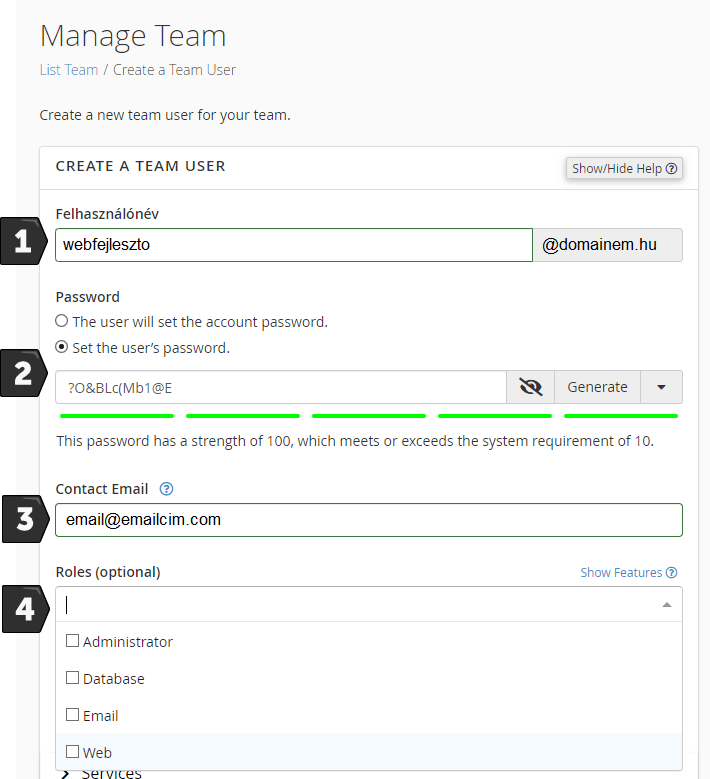
- Fogadja el a Security Risk figyelmeztetést.
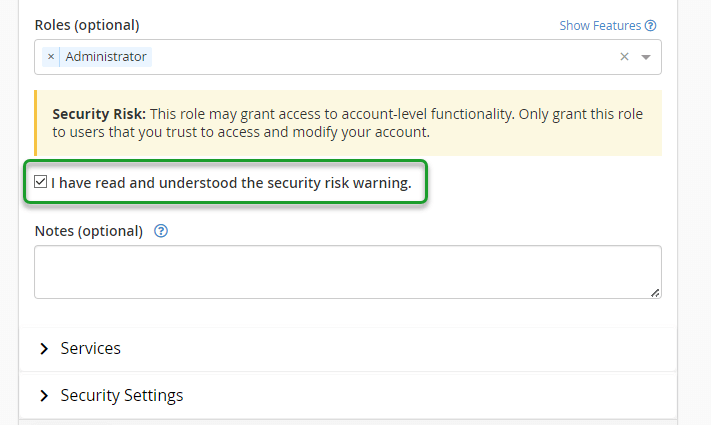
- A Services alatt beállíthatja, ha valamilyen plusz fiókot szeretne a felhasználónak létrehozni. Csupán a “Disabled” kapcsolót kell mellette átállítani “Enabled”-re.
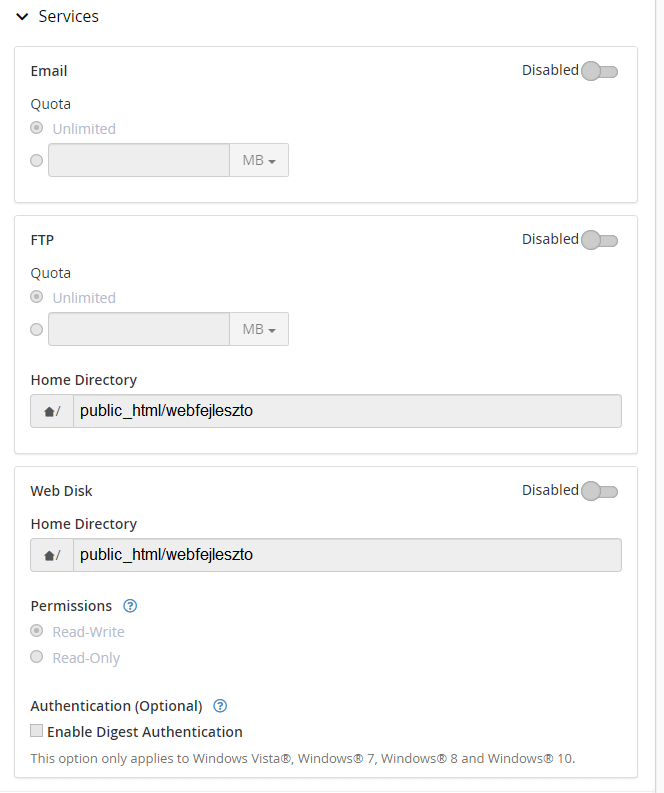
- A Security Settings alatt beállíthatja, hogy mennyi ideig éljen a hozzáférés. Ez például arra az esetre hasznos lehet, ha addig szeretné, hogy meglegyen a felhasználó, amíg a szerződése él a webfejlesztővel.
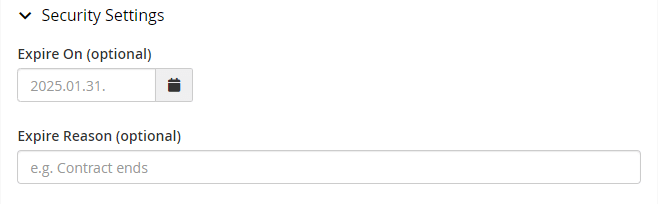
- Ha mindennel elégedett, kattintson az oldal aljára a “Create” gombra.